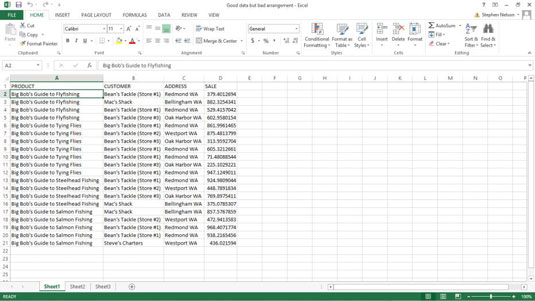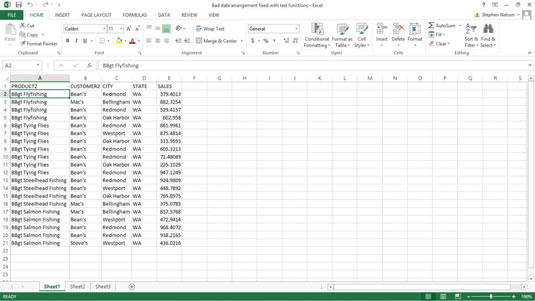Üks levinumaid probleeme Excelisse imporditavate andmetega on see, et teie tekstisildid pole päris õiged. Näiteks võite leida linna, osariigi ja sihtnumbri teabe, mis on osa aadressist, mis on salvestatud ühte lahtrisse, mitte kolme eraldi lahtrisse.
Või võite leida sama teabe salvestatud kolme eraldi lahtrisse, kui soovite, et andmed salvestataks ühte lahtrisse. Samuti võite avastada, et teave, mida soovite siltidena salvestada, salvestatakse väärtustena ja vastupidi.
Mis on suur asi?
Lihtsalt selleks, et anda teile kiire ülevaade, mida see tähendab, vaadake neid töölehti. Olgu, need on võltsandmed, kindlasti. Kuid näited näitavad tavalist olukorda. Siin kuvatav loenditeave kasutab tarbetult pikki tootenimesid, muudab mõned kliendinimed naljaks, lisades klientide nimedele kaupluste numbrid, ja asetab seejärel kogu linna ja osariigi teabe ühele väljale. Yuk.
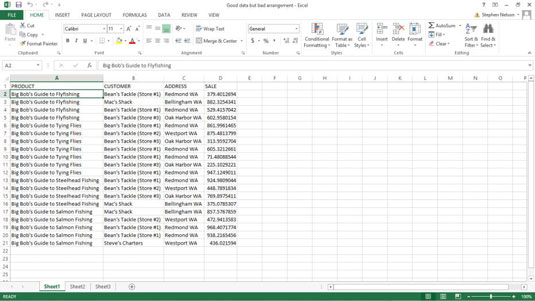
Vaadake, kuidas see teave on ümber paigutatud, et seda oleks palju lihtsam sortida ja filtreerida. Näiteks väli TOODE2 lühendab toote nime, muutes Big Bob's Guide väärtuseks lihtsalt BBgt.
Kaupluste nimed on sisuliselt redigeeritud ainult poe nime esimese sõnani – lihtne muudatus, mis võimaldab teil näha Bean's Tackle'i, Mac's Shacki ja Steve's Chartersi müüki. AADRESSI teave on jagatud kaheks väljaks: CITY ja STATE.
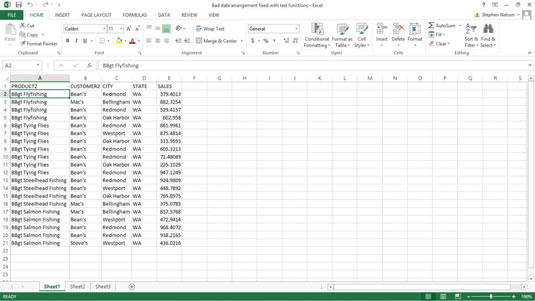
Siin on veel üks oluline punkt: ümberkorraldamine võimaldab andmeid risttabelina liigendtabeli abil (midagi.
Vastus mõnele teie probleemile
Kogu see toimetamine toimub tekstifunktsioonide abil.
Excelis on kaks tosinat tekstifunktsiooni, mis võimaldavad teil tekstistringe töödelda nii, et Exceli töövihikusse imporditavaid andmeid hõlpsasti ümber korraldada ja töödelda.
Kui olete lihtsalt lugeda sõna funktsioon ja sa kriimustada oma peaga, võiksite vaadata sisu liites.
Tekstifunktsioonide kirjelduste saamiseks klõpsake vahekaardil Avaleht funktsiooni Automaatsumma kõrval oleval allanoolel ja valige Exceli kuvatavast ripploendist Rohkem funktsioone.
Kui Excel kuvab dialoogiboksi Funktsiooni lisamine, valige väljalt Või vali kategooria kirje Tekst ja seejärel kerige läbi tekstifunktsioonide loendi, mida Excel kuvab väljal Funktsiooni valimine, kuni näete funktsiooni, mille kohta teil on küsimus. .
Rakenduses Excel 2007 või Excel 2010 saate dialoogiboksi Funktsiooni lisamise kuvamiseks valida vahekaardil Kodu ja valida Lisa → Funktsioon.